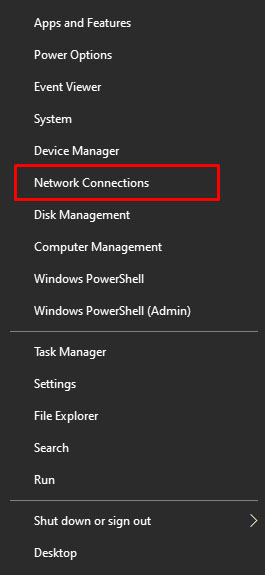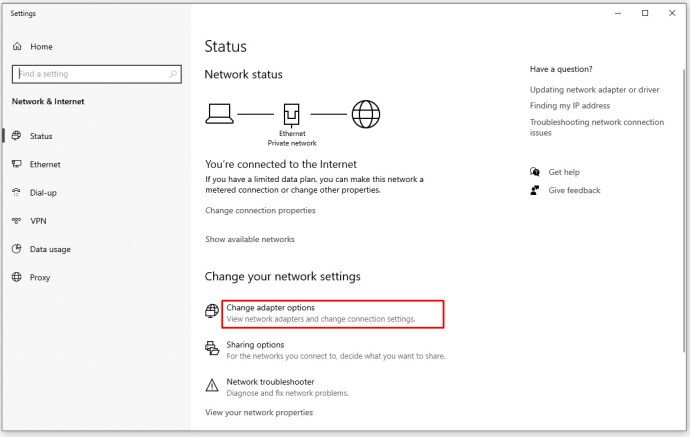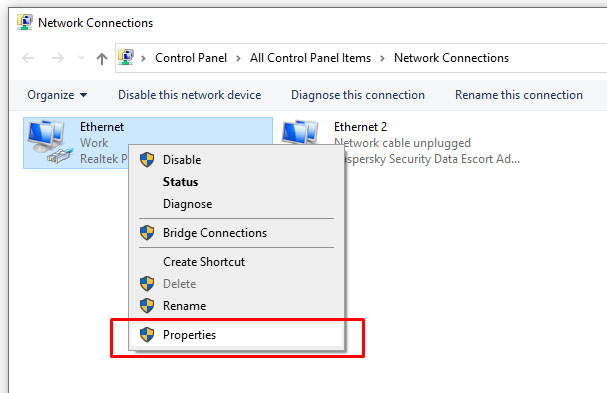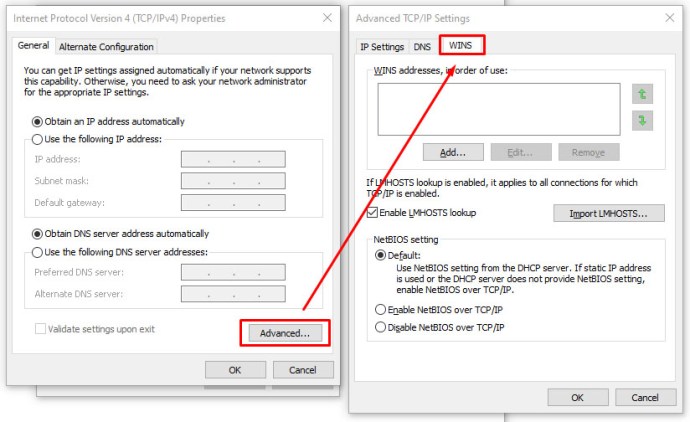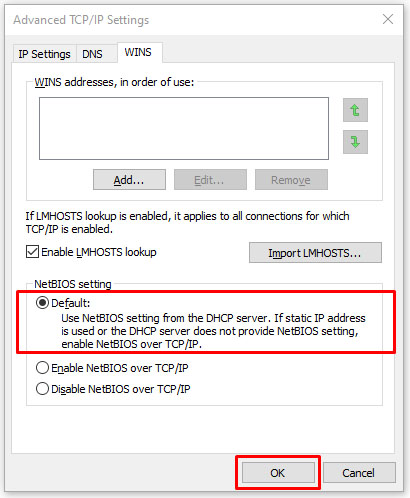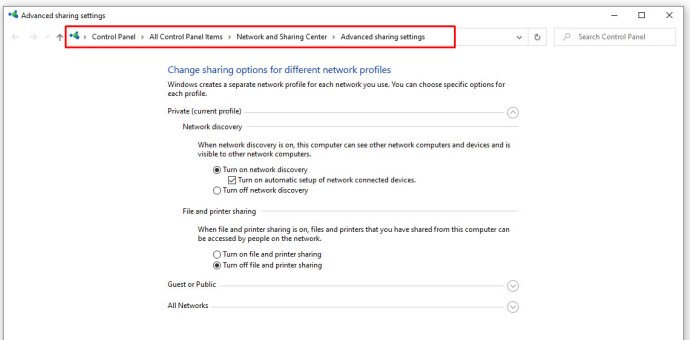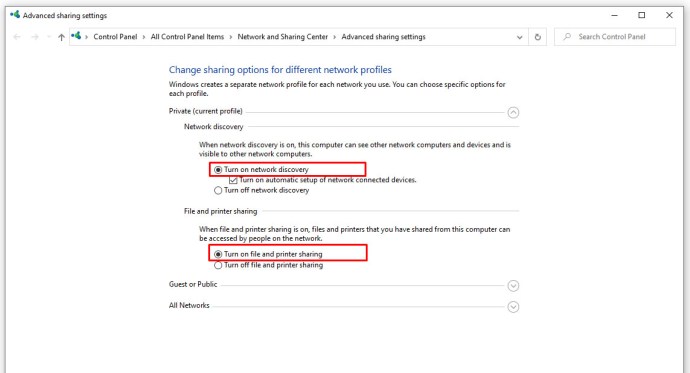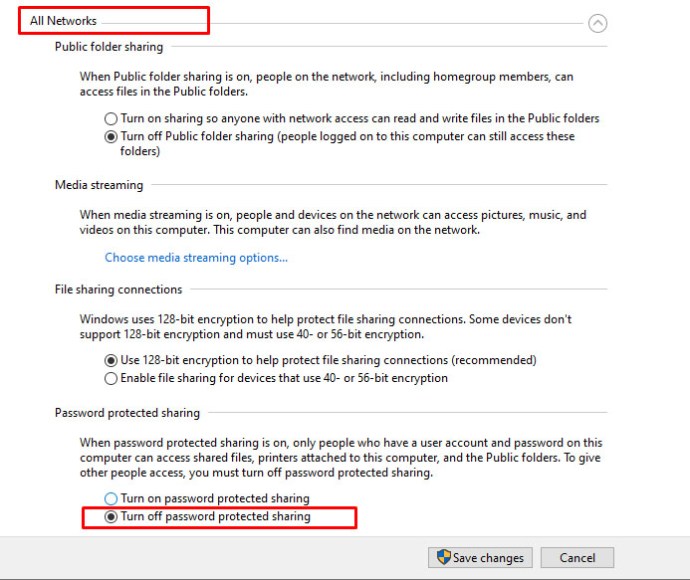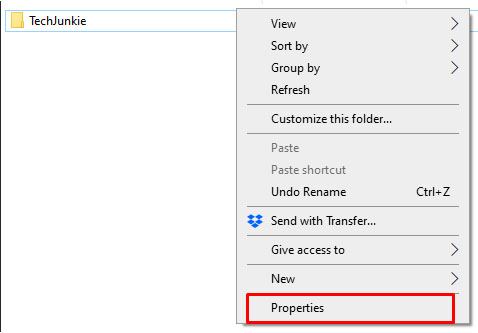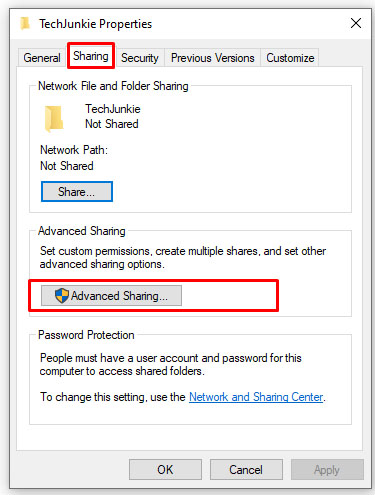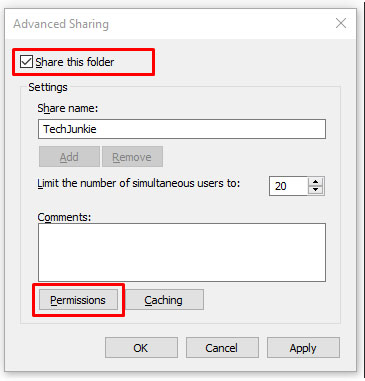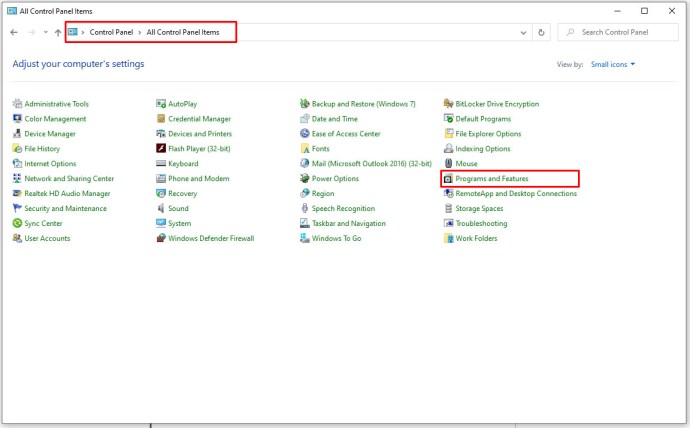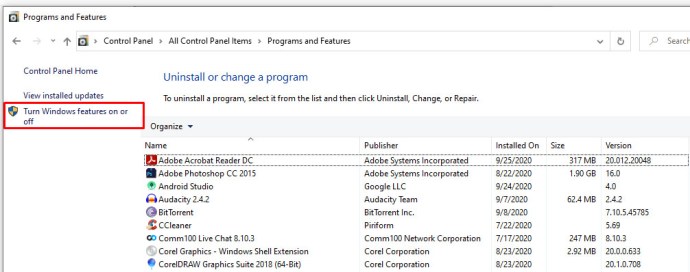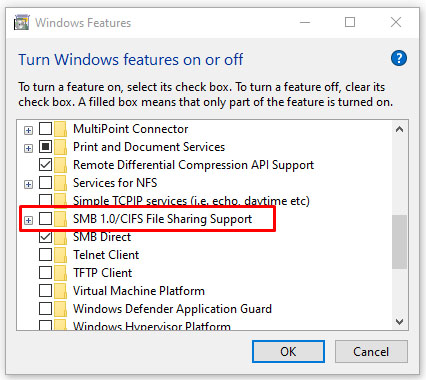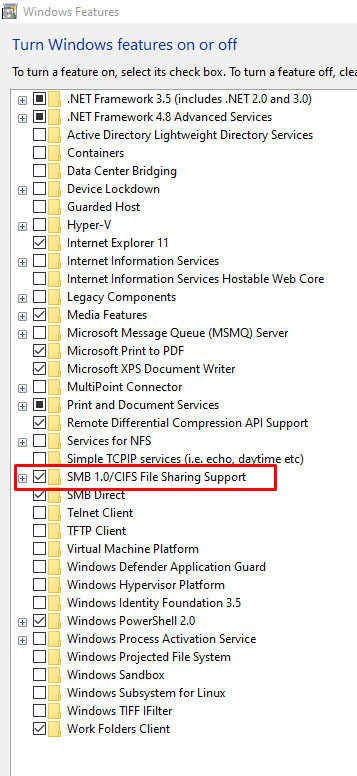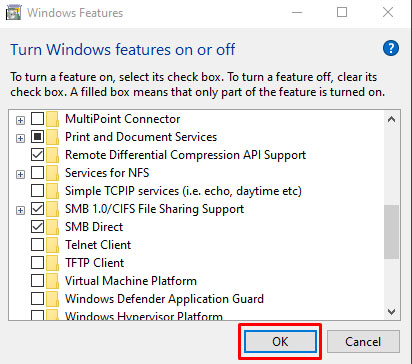OS Windows diposisikan sebagai sistem operasi ramah perusahaan dengan berbagai fitur untuk mendukung kelompok kerja dan berbagi file dan sumber daya fisik. Terlepas dari fokus ini, bagaimanapun, sistem operasi andalan ini tampaknya berusaha keras untuk menghasilkan pesan kesalahan yang samar dan memusuhi pengguna untuk masalah umum.

Pesan kesalahan ini selalu membuat penyelesaian masalah lebih rumit dari yang seharusnya. Selain itu, Microsoft cenderung menambahkan lapisan kebingungan dan frustrasi bagi pengguna yang cerdas tetapi tidak mendalami komputer—orang-orang yang mungkin dapat memperbaiki masalah jika mereka mengetahui sesuatu tentang penyebabnya.
Salah satu pelanggar yang lebih mengerikan adalah kode kesalahan Windows 0x80004005. Kesalahan ini umumnya muncul selama upaya gagal untuk menggunakan sumber daya bersama melalui jaringan, seperti hard drive jaringan bersama. Sintaks yang biasa untuk kesalahan ini adalah sesuatu di sepanjang baris "Windows tidak dapat mengakses \ Komputer1, Periksa ejaannya ... Kode kesalahan 0x80004005 Kesalahan yang tidak ditentukan."
Tentu saja, pesan yang sangat membantu yang muncul di layar seseorang tidak memberi tahu mereka apa-apa. Akibatnya, mungkin sulit untuk memecahkan masalah kesalahan ini.
Jangan khawatir. Beberapa metode digunakan untuk mengatasi masalah ini. Artikel ini membahas cara mendiagnosis dan memecahkan masalah mendasar yang mungkin ditunjukkan oleh kode kesalahan 0x80004005.
Perbaikan Cepat untuk Kesalahan 'Windows Tidak Dapat Mengakses Komputer' 0x80004005
Ada beberapa "perbaikan cepat" yang patut dicoba untuk mengatasi kesalahan ini. Solusi khusus ini sering menyelesaikan masalah kode kesalahan 0x80004005.
Meskipun ini bukan daftar lengkap dari semua solusi yang mungkin, ada kemungkinan besar salah satu dari perbaikan ini akan berhasil untuk Anda.
Perbaikan Cepat 1: Nonaktifkan IPv6
Satu perbaikan pada kode kesalahan 0x80004005 adalah dengan menonaktifkan protokol IPv6 komputer Anda. Anda tidak memerlukan IPv6 sekarang, kecuali jika Anda menjalankan jaringan IPv6.
Cukup ikuti empat langkah ini untuk mencoba perbaikan ini:
- Klik kanan tombol Start Windows dan pilih "Koneksi jaringan."
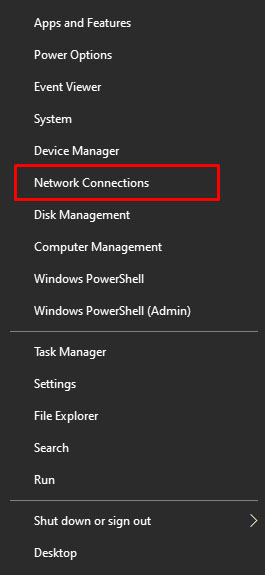
- Klik “Ubah opsi adaptor.”
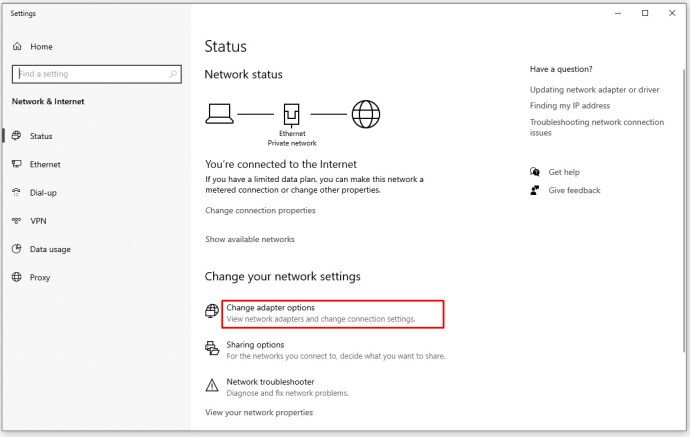
- Klik kanan adaptor jaringan Anda dan pilih “Properti.”
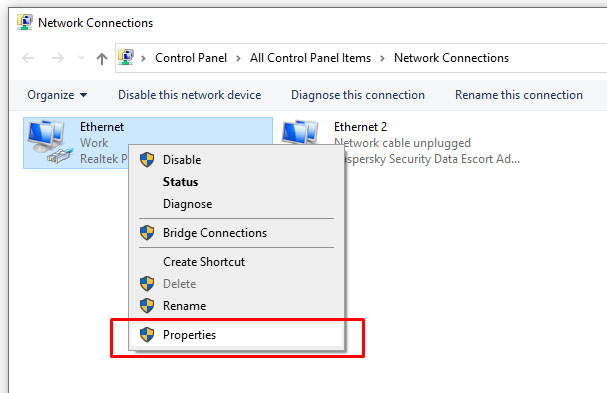
- Menemukan “Protokol Internet Versi 6 (TCP/IPv6)” di panel tengah dan hapus centang pada kotak.

Sebagian besar konfigurasi jaringan masih menggunakan IPv4 dan akan digunakan di masa mendatang, jadi Anda tidak memerlukan IPv6 untuk sementara waktu kecuali Anda berada di jaringan perusahaan yang sudah menggunakan IPv6.
Jika ini tidak menyelesaikan kesalahan, lanjutkan ke solusi yang disarankan berikut ini.
Perbaikan Cepat 2: Periksa NetBIOS
Langkah selanjutnya untuk mengatasi kode kesalahan 0x80004005 adalah memastikan bahwa layanan NetBIOS berfungsi. NetBIOS memungkinkan komputer jaringan untuk berbagi sumber daya. Jika ini tidak berfungsi atau tidak diaktifkan, ini dapat menyebabkan kesalahan terjadi.
Ikuti langkah-langkah berikut untuk memeriksa apakah layanan NetBIOS diaktifkan:
- Di jendela yang sama seperti di atas, sorot “IPv4” dan klik “Properti” tombol di bawahnya.

- Klik "Canggih," lalu pilih “MENANG” tab.
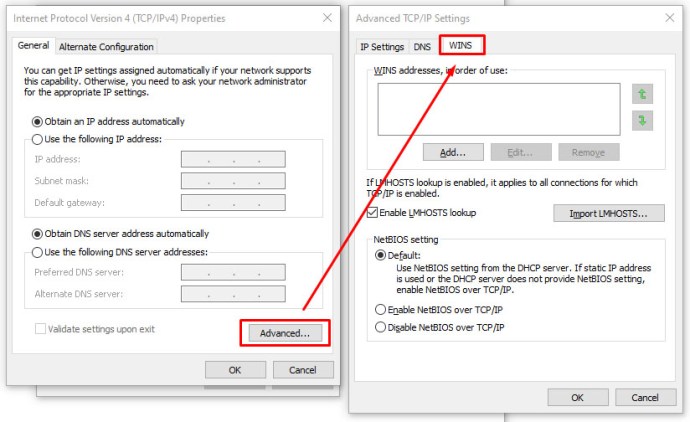
- Pastikan pengaturan NetBIOS berada di "Bawaan."
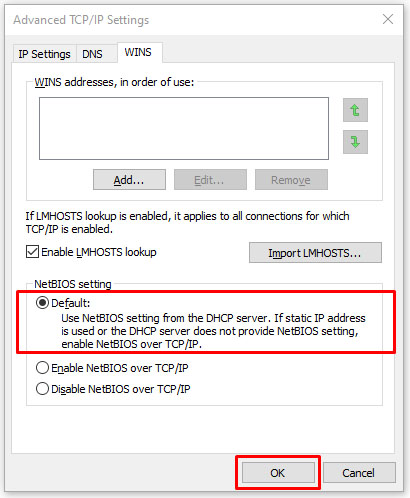
Jika NetBIOS berfungsi sebagaimana mestinya, maka lanjutkan ke solusi berikutnya yang memungkinkan.
Perbaikan Cepat 3: Periksa Pengaturan Berbagi
Jika pengaturan NetBIOS bukan masalahnya, lihat pengaturan berbagi lanjutan.
- Navigasi ke “Panel Kontrol -> Jaringan dan Internet -> Jaringan dan Pusat Berbagi -> Pengaturan berbagi lanjutan.”
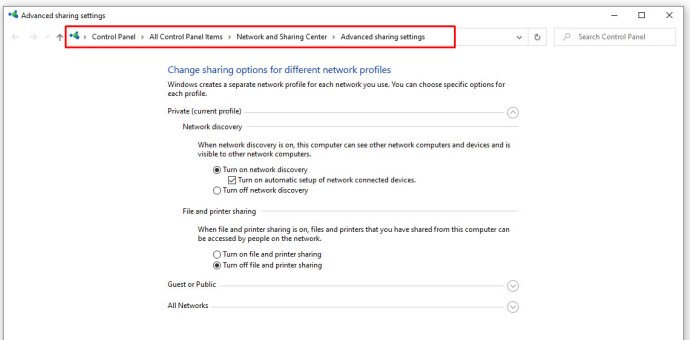
- Klik "Pribadi" jaringan dan pastikan bahwa “Aktifkan penemuan jaringan” diaktifkan dan bahwa “Aktifkan pengaturan otomatis…” kotak centang diaktifkan. Yakinkan “Aktifkan berbagi file dan printer” juga diaktifkan.
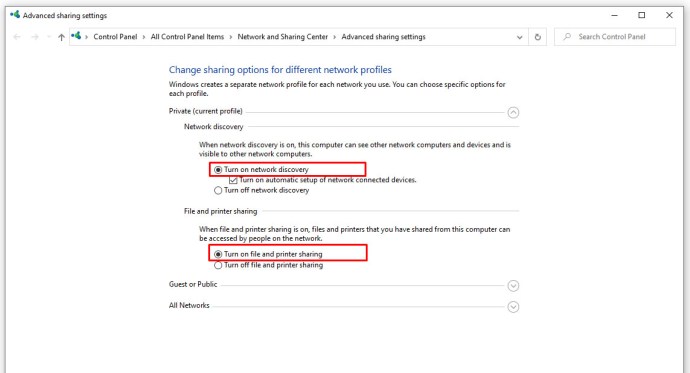
- Klik “Semua Jaringan” dan memastikan “Matikan berbagi jaringan yang dilindungi kata sandi” opsi diaktifkan.
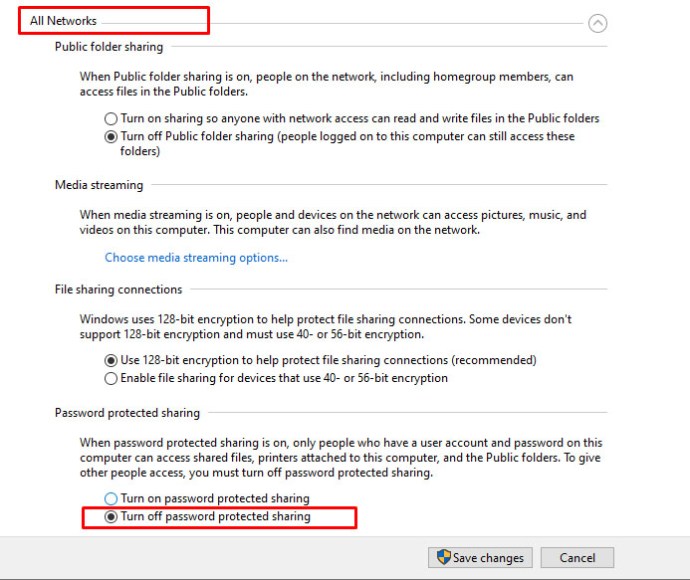
Jika Anda membuat perubahan pada pengaturan berbagi, uji ulang pembagian Anda untuk melihat apakah itu memperbaiki kesalahan 0x80004005. Jika perubahan tidak memperbaiki kode kesalahan, lanjutkan ke pemeriksaan izin.
Perbaikan Cepat 4: Periksa Izin
- Klik kanan pada folder atau drive yang ingin Anda bagikan, lalu pilih “Properti.”
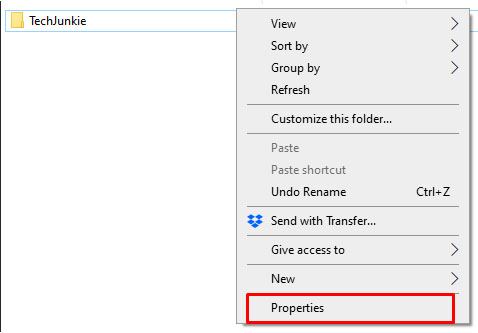
- Klik pada "Membagikan" tab, lalu pilih “Berbagi tingkat lanjut.”
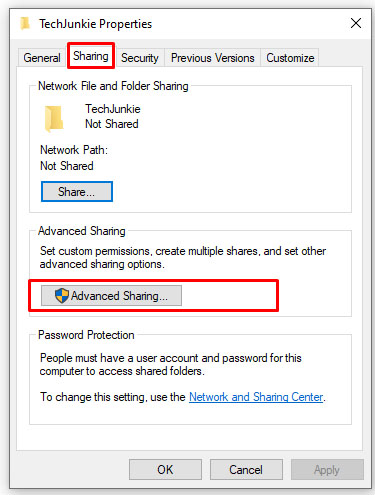
- Pastikan kotak ditemukan di sebelah "Bagikan folder ini" muncul dicentang, lalu klik "Izin."
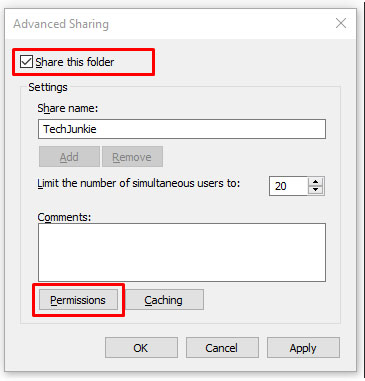
- Soroti "Setiap orang" grup, yang seharusnya ada di panel atas, dan izinkan "Kontrol penuh." Jika tidak ada grup "Semua Orang", klik "Menambahkan" dan ketik "Setiap orang" di panel bawah, lalu pilih.

Jika izin tidak berhasil untuk Anda, lanjutkan dengan mengunduh ulang pembaruan Windows 10.
Perbaikan Cepat 5: Unduh ulang Pembaruan Windows 10
Jika Anda menerima pesan kesalahan dengan kode kesalahan 0x80004005 saat mencoba memperbarui Windows 10, masalahnya bisa disebabkan oleh file instalasi yang rusak.
Untuk memperbaikinya, coba unduh ulang penginstal Windows 10 dan mulai dari awal. Meskipun frustrasi, ada baiknya dicoba jika ini adalah sumber masalahnya.
Perbaikan Cepat 6: Aktifkan Dukungan Berbagi File SMB 1.0/CIFS
Seperti yang disarankan oleh TFI pembaca TechJunkie, beberapa pengguna telah melaporkan bahwa mengaktifkan Dukungan Berbagi File SMB 1.0/CIFS berhasil.

- Di kotak pencarian, ketik "panel kendali," lalu pilih "Program dan fitur."
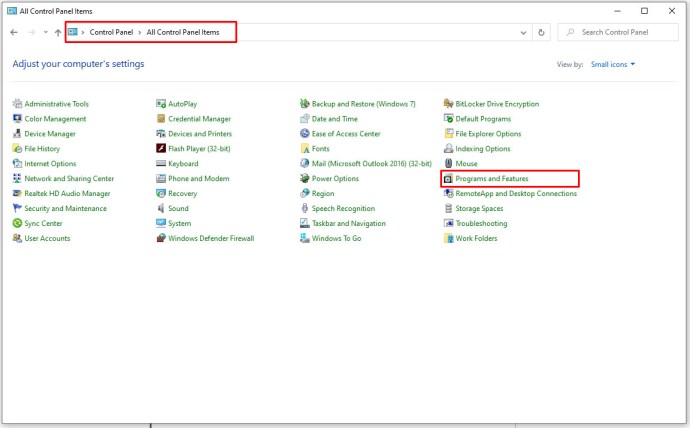
- Di panel tugas sebelah kiri, klik "Mengaktifkan atau menonaktifkan fitur Windows."
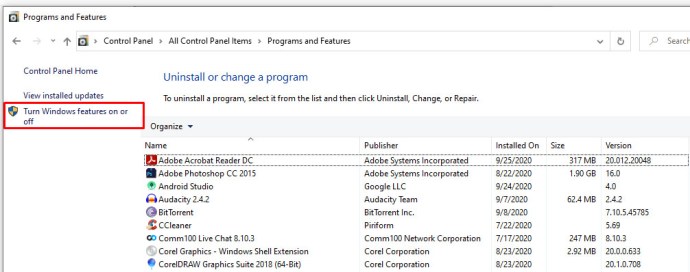
- Dalam dialog yang muncul, gulir ke bawah dan temukan “Dukungan Berbagi File SMB 1.0/CIFS.”
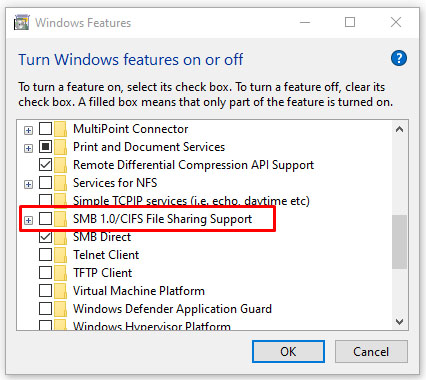
- Pastikan kotak centang di sebelah “Dukungan Berbagi File SMB 1.0/CIFS“menampilkan seperti yang dicentang.
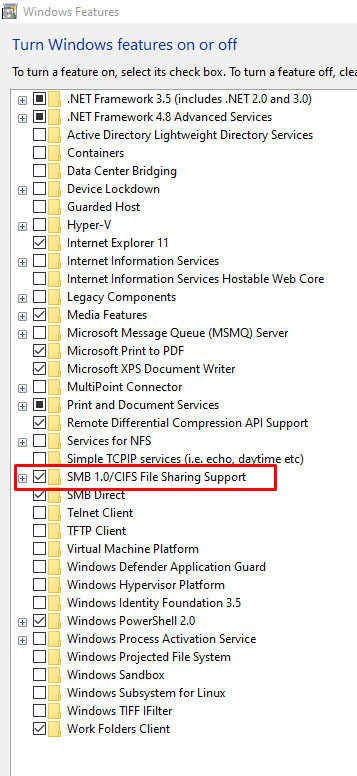
- Klik "OKE."
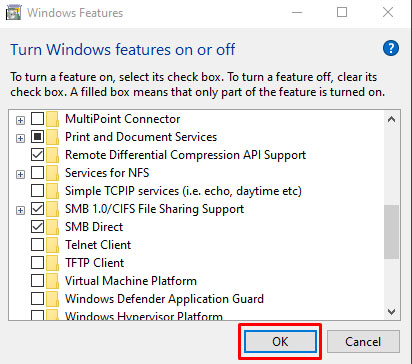
Sebagai penutup, dapat membuat frustasi dan sulit untuk memecahkan masalah kesalahan Windows 10, dan pesan kesalahan jarang memberikan informasi yang berguna.
Semoga, salah satu proses di atas membantu Anda membuat mesin Windows 10 Anda berfungsi dengan baik lagi. Punya saran lain untuk menangani masalah ini? Silakan bagikan dengan kami di bagian komentar di bawah!
Untuk kode kesalahan Windows lainnya, lihat memperbaiki kesalahan 0x80042405, perbaikan untuk kesalahan 0x80044004, cara menangani kesalahan 0xc000007b, dan lihat kami mengambil kode kesalahan 0x80240034.